나의 아이폰 찾기 어플 설치 사용법 | 아이패드 | 맥북 | 끄는법 | 비활성화 | 해제 안됨 | 애플워치 | 알림 | 설정 | 초기화 | 위치추적 에 대해서 자세하게 알아보도록 하겠습니다.
최근 애플에서 아이폰 IOS 18.4 업데이트를 정식으로 배포했습니다. 이번 업데이트를 통해 한국에서도 ‘나의 찾기’ 기능을 사용할 수 있게 됐는데요.
이번 시간에는 달라진 IPHONE 업데이트 내용들과 함께 ‘나의 찾기’ 기능에 대해서 자세하게 확인해보고 끄는 방법과 비활성화 등 설정 방법도 체크해보도록 하겠습니다.
외에도 아이폰에서 삭제된 카카오톡 복구하는 법 글 또한 자세하게 참고해보시고 정보 얻어가시기 바랍니다.
✅️ 관련 정보 더보기

나의 아이폰 찾기 어플 설치 사용법
아이폰 업데이트를 통해 새로 추가된 ‘나의 찾기’기능은 지도에서 애플 기기나 에어태그, 나의 찾기 네트워크 악세서리의 위치를 확인하고 애플 지도 앱에서 해당 경로를 볼 수 있다고 합니다.
친구나 가족과 함께 위치를 공유하고 연락 상태를 유지할 수 있으며 가족들이 집에 무사히 도착했는 지 확인도 가능하다고 하는데요. 에어태그가 들어있는 위탁 수하물을 분실한 경우에는 항공사를 비롯해 다른 사람의 물품이 있는 곳을 일시적으로 공유해 물건을 찾는데도 도움을 받을 수 있는 기능이라고 합니다.
이제 IPHONE이나 맥북, 아이패드에 내장되어 있는 UWB, GPS, 블루투스를 이용해 현재 위치를 정확하게 확인할 수 있고 ‘사람’ 항목에서는 상대가 내 디바이스를 찾을 수 있는 기능도 있다고 합니다.
먼저 ‘아이폰 찾기’ 를 사용하기 위해서는 어플을 다운받아야 합니다. IPHONE이나 아이패드, 맥을 분실했을 때 다른 기기에서 내 아이폰 찾기 앱을 사용해 분실한 기계를 찾고 데이터도 보호할 수 있는 기능인데요.
기능은 다음과 같습니다.
- 지도에 iPhone, iPad, iPod touch 또는 Mac의 위치 표시
- 무음 모드로 설정되어 있는 경우에도 2분간 최대 볼륨으로 소리 재생
- 암호를 사용하여 원격으로 잠금
- 분실 모드가 활성화된 iOS 최근 기록 보기
- 잠금 화면에 사용자 설정 메시지 표시
- 분실된 기계가 있는 장소로 가는 경로 보기
- 분실된 기기의 모든 콘텐츠와 설정을 원격으로 삭제
- 배터리 충전량 표시기
- 동일한 지도에서 나의 현재 위치와 분실된 곳 확인
- 잃어버린 기기가 오프라인 상태이면 대기중인 지우기 요청 취소 가능
더불어 카카오페이 휴대폰 보험 가입방법과 보장내용 총정리! 내용 또한 상세한 정보 읽어보고 확인해보시길 바랍니다.
나의 아이폰 찾기 아이패드
먼저 ‘나의 찾기’ 어플을 켜고 ‘기기’나 ‘물품’을 선택합니다. 이후 지도에서 분실한 물품을 선택하고, 경로를 선택해 위치를 열어볼 수 있습니다.
만약 근처에 있는 경우라면 사운드 재생 버튼을 통해서 알람이 울릴 수 있도록 할 수 있습니다. 그런데 이 기능은 애플 사용자만이 장소 공유가 가능하므로 기억해두고 참고해두시는 게 좋습니다. 또 본인 기계와 찾기를 시도하려는 기계가 소프트웨어 업데이트가 되어 있어야 공유가 가능하다고 하네요.
위치공유 및 추적 방법은 다음과 같습니다.
- 찾기 앱 실행하기
- 하단에 있는 사람 탭 누르기
- 우측 상단에 있는 +버튼을 통해 ‘위치 공유’ 선택
- 받는 사람에게 공유할 상대 전화번호나 애플 계정 입력후 보내기 누르기
- 얼마동안 공유할 것인지 선택하기
- 상대 애플 기기로 알람이 가고, 상대가 위치공유를 수락하면 완료(보류중이라는 메시지는 위치공유를 수락하지 않은 상태를 뜻함)
이어 아이폰에서 발신자 표시제한 및 차단 글도 함께 참고해서 도움되시길 바랍니다.
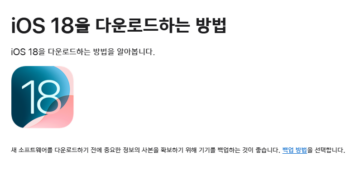
나의 아이폰 찾기 맥북
애플 인텔리전스는 IPHONE16 시리즈와 함께 IPHONE15 프로 맥스, 최신 아이패드 및 맥북에서만 이용이 가능하다고 합니다. 이는 온디바이스 AI 연산에 요구되고 있는 고성능 칩셋이 제한적이기 때문이라고 하는데요.
맥북 찾는 방법은 다음과 같습니다.
- 맥의 나의 찾기 앱으로 이동하기
- 기기를 클릭하고 분실로 표시한 기기를 선택한 다음 지도에서 i표시 선택
- 분실로 표시 아래에서 보류 중 또는 활성화됨을 클릭하기
- 메시지 또는 전화번호를 업데이트한 다음 완료 버튼 누르기
이렇게 맥이 ‘분실’로 표시하고 나면 암호로 잠겨 그 누구도 열 수 없는 상태가 되며 해당 제품이 잃어버린 상태라는 내용과 연락 방법을 알리는 메시지를 만들 수 있습니다.
누군가가 사용자의 맥에 연결하려고 할 때 이 잠금화면에서 메시지가 나타난다고 합니다. 또 카드 결제나 기타 서비스들이 정지되며 기기에서 알림을 표시하거나 소리가 나지 않는다고 합니다. 다만 기기로 걸려오는 전화나 페이스타임은 받을 수 있다고 합니다.
또한 맥북 Air 15M2와 맥북 Pro 16M2, 어떤 모델을 사야 할까? 내용도 확인해보시고 체크해보시면 되겠습니다.
끄는법 비활성화
다음은 IPHONE 찾기 비활성화 방법에 대해 확인해보도록 하겠습니다. 먼저 홈 화면에서 설정 앱을 열고 설정 화면 상단에 있는 사용자 이름을 클릭합니다.
이후 나의 찾기를 누른 다음 설정을 클릭합니다. 기능을 끄기 위해서는 애플 계정의 비밀번호가 필요합니다. 패스워드를 입력하고 나면 ‘나의 찾기’기능이 꺼집니다.
만약 문제가 발생하는 경우는 바로 IPHONE 자체적으로 있는 ‘도난당한 기기 보호기능’ 때문이라고 합니다. 도난보호 기능을 끄기 위해서는 설정에서 face id 및 암호를 들어간 다음 ‘도난당한 기기 보호’메뉴를 비활성화 해주시면 됩니다.
이와함께 신용카드 비밀번호 분실, 어떤 절차로 복구할까? 해당내용도 자세히 확인해보시면 도움 되실것으로 생각합니다.
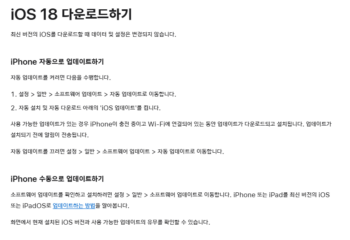
초기화 방법
만약 애플 기기를 못찾는 상황이 발생했을 때는 마지막으로 ‘초기화’를 통해 내 정보들을 모두 원격으로 삭제할 수 있는데요. 이 기능을 사용하기 위해서는 IPHONE을 분실하기 전에 ‘찾기’ 기능이 켜져 있어야 합니다.
앱에서 기기를 선택한 다음, ‘이 기기 지우기’를 눌러줍니다. 초기화를 위해서는 계정 암호가 필요하니 참고하시기 바랍니다.
마지막으로 갤럭시 비밀번호 초기화 시 알아두어야 할 필수 사항과 주의점 관련정보 또한 참고해보시고 도움받아 보시길 바랍니다.
나의 아이폰 찾기 어플 설치 사용법 | 아이패드 | 맥북 | 끄는법 | 비활성화 | 해제 안됨 | 애플워치 | 알림 | 설정 | 초기화 | 위치추적 에 대해서 알아보는 시간 가져봤습니다. 잃어버리지 않고 사용한다면 더 좋겠지만, 만약의 상황을 대비해 다양한 대처를 미리 해 두시길 추천드리며 포스팅 마치도록 하겠습니다.
✅️ 관련 정보 더보기
